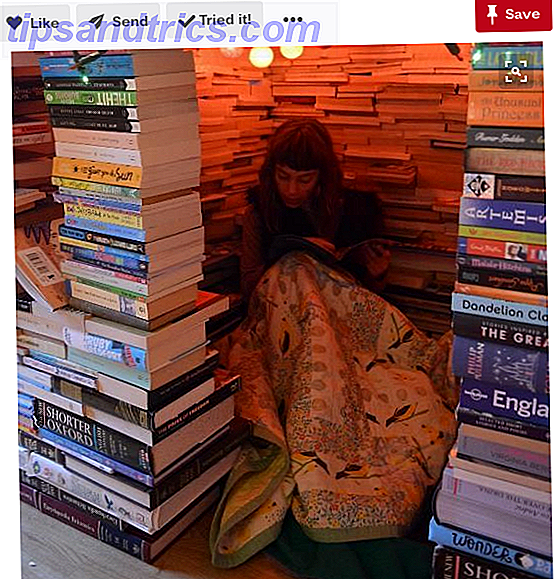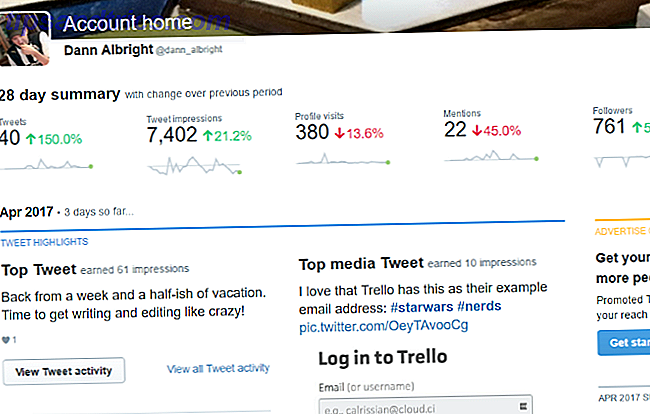Desktops sind nicht die einzigen Gadgets, die von einem Virus betroffen sein können. Android-Geräte haben ein Malwareproblem Malware auf Android: Die 5 Arten, die Sie wirklich über Malware auf Android wissen müssen: Die 5 Arten, die Sie wirklich über Malware wissen müssen, können mobile sowie Desktop-Geräte betreffen. Aber keine Angst: Ein bisschen Wissen und die richtigen Vorsichtsmaßnahmen können Sie vor Bedrohungen wie Ransomware und Sextortion-Scams schützen. Lesen Sie mehr und es wächst jeden Tag.
Wenn Sie einen Virus bekommen, können Sie einen Werksreset durchführen, um ihn loszuwerden, aber das bedeutet, dass Sie alle Ihre Daten verlieren - die Fotos, die Sie aufgenommen haben, die gespeicherten Spiele, die Textnachrichten und alles andere. Offensichtlich möchten Sie einen Werksreset als letzte Möglichkeit haben.
Was können Sie also tun, um einen Virus von Android ohne einen Werksreset zu entfernen?
Ist es wirklich ein Virus?
Wenn Ihr Telefon nicht so funktioniert, wie es sein sollte, besteht die Möglichkeit, dass Sie Malware haben. Ein falscher Tipp irgendwo und eine bösartige Datei wurde möglicherweise auf Ihr Telefon heruntergeladen, wodurch die Akkulaufzeit, Internetressourcen oder Ihre persönlichen Daten verloren gehen.
Aber es könnte etwas anderes sein.

Angenommen, Ihr Android-Gerät verweigert den Start oder stürzt bei jedem Start ab. Vielleicht können Sie auch keine Apps aus dem Play Store herunterladen. Diese werden nicht notwendigerweise von einem Virus verursacht. Also keine Panik! Überprüfen Sie zuerst unsere Liste mit 20 häufigen Android-Problemen. 20 Häufige Android-Probleme Gelöst 20 Häufige Android-Probleme Gelöst Haben Sie Probleme mit Ihrem Android-Gerät? Wir können es lösen! Lesen Sie mehr und wie Sie sie beheben können.
In der Tat gibt es einige verräterische Zeichen, dass Ihr Android einen Virus hat Ist Ihr Android Phone mit Malware infiziert? Ist Ihr Android-Telefon mit Malware infiziert worden? Wie gelangt Malware auf ein Android-Gerät? Schließlich installieren die meisten Nutzer Apps nur über den Play Store, und Google überwacht das genau, um sicherzustellen, dass sich Malware nicht durchdringt, richtig? ... Read More. Stellen Sie sich ein paar Fragen:
- Ist das Problem nach dem Herunterladen einer App oder Datei aufgetreten?
- Haben Sie kürzlich eine App von einer Drittanbieterquelle installiert? Sind App-Stores wirklich sicher? Wie Smartphone-Malware herausgefiltert ist App-Stores wirklich sicher? Wie Smartphone-Malware herausgefiltert wird Wenn Sie nicht rooted oder jailbroken sind, haben Sie wahrscheinlich keine Malware auf Ihrem Telefon. Smartphone-Viren sind real, aber App-Stores können sie gut ausfiltern. Wie machen sie das? Lies mehr und nicht den Play Store?
- Haben Sie auf eine Anzeige geklickt, die eine Datei oder App heruntergeladen hat, die Sie nicht haben wollten?
- Tritt das Problem nur auf, wenn Sie eine bestimmte App ausführen?
Wenn die Antwort auf eines der oben genannten Kriterien Ja lautet, besteht die Möglichkeit, dass sich Malware auf Ihrem System befindet. Und was noch wichtiger ist: Sie können es möglicherweise ohne Werksreset beheben!
Installieren und starten Sie einen Antivirus-Scan
Der erste Schritt besteht darin, ein Antivirenprogramm auszuführen und festzustellen, ob das die Malware abfängt. Android hat jetzt eine breite Palette von Antivirus-Apps, sowohl kostenlos als auch kostenpflichtig. Wir haben versucht zu beantworten, was ist die beste Android Antivirus-App Was ist die beste Antivirus-App für Android? Was ist die beste Antivirus-App für Android? Halten Sie Ihr Android-Gerät mit einer dieser erstaunlichen Antivirus-Apps sicher und geschützt. Lesen Sie mehr, aber ehrlich gesagt, gibt es keine App, die den Rest übertrifft.
In Bezug auf Erkennung und Benutzerfreundlichkeit, wenn Sie eine kostenlose App möchten, dann ist Avira eine gute Wette. Es scannt alle Ihre Dateien und Apps und empfiehlt, schädliche Dateien zu entfernen. Für einen gründlicheren Scan benötigen Sie eine kostenpflichtige App wie Kaspersky Internet Security, die eine 30-tägige Testphase hat und ansonsten 14, 95 $ pro Jahr kostet.
Download: Avira Antivirus Sicherheit für Android (Kostenlos)
Download: Kaspersky Internet Security für Android (30-tägige Testversion | 14, 95 $ pro Jahr)
Weitere Optionen finden Sie in den Antivirentester AVTest-Empfehlungen für die besten Android-Sicherheitsanwendungen, die auf der Grundlage ihrer Erkennungswerte sowie der Benutzerfreundlichkeit eingestuft werden.
Hoffentlich sollte der Antivirus-Scan die Malware auf Ihrem Telefon oder Tablet finden und entfernen. Aber wenn das nicht funktioniert, dann ist es ein manueller Schritt.
Löschen manuell im abgesicherten Modus
Ähnlich wie Windows einen "abgesicherten Modus" hat, so auch Android. Wenn Ihr System von einem Virus betroffen ist, müssen Sie sich darauf verlassen.
Warum? Nun, im abgesicherten Modus wird der Zugriff auf alle heruntergeladenen Apps von Drittanbietern deaktiviert. Umgang mit Systemproblemen in Android: Abgesicherter Modus, Zurücksetzen auf die Werkseinstellungen und Wiederherstellen von Backups Umgang mit Systemproblemen in Android: Abgesicherter Modus, Zurücksetzen auf die Werkseinstellungen und Wiederherstellen von Backups ein Problem auf Ihrem Android-Telefon oder Tablet, kann diese Methode Ihnen helfen, es zu speichern. Lies Mehr und verhindert, dass sie ausgeführt werden.

So starten Sie den abgesicherten Modus bei den meisten Android-Geräten:
- Halten Sie die Power-Taste gedrückt, bis der Bildschirm "Power Off / Reboot" angezeigt wird.
- Tippen Sie auf "Ausschalten", und halten Sie die Taste gedrückt, bis Sie aufgefordert werden, zum abgesicherten Modus zurückzukehren.
- Tippen Sie auf "OK".
- Warten Sie, bis das Telefon oder Tablet neu gestartet wird. In einer der Ecken sehen Sie ein Wasserzeichen des "abgesicherten Modus".
Diese Methode funktioniert möglicherweise nicht immer, da Android-Hersteller ihre ROMs anpassen. Wenn dies nicht funktioniert, besuchen Sie das XDA Developers Forum oder das offizielle Forum Ihres Telefonherstellers, wo Ihnen eine Suche oder eine Frage wahrscheinlich zeigt, wie Sie den abgesicherten Modus auf Ihrem Gerät starten.
Wenn Sie den abgesicherten Modus erreicht haben, gehen Sie zu Einstellungen > Apps > Heruntergeladen . Durchsuchen Sie die Liste der heruntergeladenen Apps, um die schädliche App auf Ihrem Android-Gerät zu finden. Es wird nicht immer einfach zu finden sein, aber denken Sie daran zurück, wann das Problem auf Ihrem Handy aufgetreten ist und prüfen Sie, ob eine App, die Sie nicht heruntergeladen haben, in dieser Liste enthalten ist.

Tippen Sie auf die App und tippen Sie auf dem nächsten Bildschirm auf "Deinstallieren", um sie zu entfernen. Wenn dies behoben wird, starten Sie Ihr Telefon normal neu (ohne den abgesicherten Modus zu aktivieren), und der Virus sollte behoben werden.
Wenn die App nicht entfernt werden kann, hat sie wahrscheinlich Zugriff auf den Geräteadministrator. Um diesen Zugang zu entfernen ...
- Gehen Sie zu Einstellungen > Sicherheit > Geräteadministratoren .
- Suchen Sie die App und tippen Sie auf das Häkchen neben dem App.
- Tippen Sie auf "Deaktivieren", wenn Sie dazu aufgefordert werden.
Jetzt können Sie zurück zu Einstellungen > Apps > Heruntergeladen gehen und die App wie oben beschrieben deinstallieren.
Wie man sicher ist

Abgesehen davon, dass Sie die App deinstallieren, sollten Sie sicherheitshalber auch Ihr Android-Gerät aufräumen, wenn Sie gerade dabei sind. Das Löschen des Cache und des Verlaufs, das Bereinigen der Startprozesse und andere grundlegende Schritte können dabei helfen, sicherzustellen, dass Ihr Gerät betriebsbereit ist.
Joel hat vorher ein paar Android-Apps ausgecheckt, die wirklich sauber sind und keine Placebos sind. 5 Apps, die dein Android-Gerät wirklich aufräumen - und sind keine Placebos! 5 Apps, die Ihr Android-Gerät wirklich aufräumen - und sind keine Placebos! Lesen Sie mehr, um alles zu tun, von unbenutzten und unerwünschten Dateien bis zum Entfernen von Duplikaten.
Sobald Ihr System aufgeräumt ist, stellen Sie sicher, dass Sie Ihr Android sichern Verlieren Sie nicht Ihre Daten: 5 Top Backup-Lösungen für Android Verlieren Sie nicht Ihre Daten: 5 Top Backup-Lösungen für Android Jeder muss ihre Daten sichern, falls etwas passiert zu ihrem Gerät. Schützen Sie sich mit diesen erstaunlichen Backup-Apps. Lesen Sie weiter, damit Sie in Zukunft einen Werksreset durchführen können, ohne sich um Datenverlust kümmern zu müssen.
Wenn nichts anderes funktioniert, Zurücksetzen
Wenn keine der oben genannten Lösungen beim Aufräumen der Malware auf Ihrem Gerät helfen, haben Sie leider keine andere Möglichkeit, als Ihr Android auf die Werkseinstellungen zurückzusetzen. Ja, das bedeutet, dass Sie wertvolle Daten verlieren, aber das ist besser als ein kompromittiertes Telefon oder Tablet.
Ist es Ihnen gelungen, Malware von Ihrem Android-Gerät loszuwerden, ohne einen Werksreset durchführen zu müssen? Auf welchen Virus oder welche Malware haben Sie gestoßen?
Bildnachweis: Kosmetik von Bildagentur Zoonar GmbH über Shutterstock